как открыть иностранцу ИП в России
Выберите ваш город
- Екатеринбург
- Казань
- Краснодар
- Москва
- Нижний Новгород
- Новосибирск
- Омск
- Санкт-Петербург
- Уфа
- Челябинск
- Астрахань
- Балашиха
- Барнаул
- Брянск
- Воронеж
- Ижевск
- Иркутск
- Калининград
- Калуга
- Кемерово
- Киров
- Красноярск
- Курск
- Липецк
- Махачкала
- Набережные Челны
- Новокузнецк
- Оренбург
- Пенза
- Пермь
- Ростов-на-Дону
- Рязань
- Самара
- Саратов
- Сочи
- Ставрополь
- Тверь
- Тольятти
- Томск
- Тула
- Тюмень
- Ульяновск
- Хабаровск
- Ярославль
Как открыть ИП: подробная инструкция
Татьяна Нечаева, старший юрист hh. ru
ruВ России существует несколько режимов, которые позволяют человеку официально заниматься предпринимательством: самозанятость, ИП и открытие организации вроде ООО и ПАО. Какой из режимов подходит больше всего, зависит от потребностей предпринимателя.
Остановить свой выбор на ИП можно по нескольким причинам. В отличие от самозанятых у ИП нет ограничений в видах осуществляемой деятельности, размер дохода может быть любой и можно нанимать сотрудников. Вместе с тем ИП имеет целый ряд преимуществ перед полноценно функционирующей организацией, которые облегчают ведение бизнеса:
- Упрощённый процесс регистрации. Чтобы открыть ИП, нужно собрать пакет документов и отправить их в налоговую, причём для этого даже необязательно выходить из дома.
- Меньшие расходы на открытие и содержание. А некоторые ИП попадают под льготные каникулы и могут не платить налоги первое время работы.
- Можно сразу использовать заработанные деньги на личные нужды.
- В трудовой договор с сотрудником можно добавлять дополнительные основания для увольнения.
 Любые изменения в трудовом договоре можно вводить в одностороннем порядке, следует лишь уведомить сотрудника не менее чем за две недели.
Любые изменения в трудовом договоре можно вводить в одностороннем порядке, следует лишь уведомить сотрудника не менее чем за две недели. - Не нужно платить выходные пособия при сокращении штата или прекращении деятельности, разве что если это не прописано в трудовом договоре.
- Работать можно как единолично, так и нанимать персонал.
Зарегистрироваться в качестве ИП в России могут совершеннолетние граждане. Между тем открыть ИП может и несовершеннолетний с 14 лет (с разрешения законных представителей) и с 16 лет (при признании его дееспособности органами опеки или судом).
Открыть ИП в России имеют право и иностранные граждане со временной регистрацией или пропиской на территории страны.
Однако заниматься предпринимательской деятельностью запрещено тем, кто:
- ранее регистрировался в качестве ИП, но не произвёл ликвидацию предприятия;
- по решению суда не имеет права заниматься предпринимательской деятельностью;
- признан банкротом менее года назад.

Для регистрации ИП нужно собрать следующий пакет документов:
- Заявление о государственной регистрации физического лица в качестве индивидуального предпринимателя по форме Р21001. Заполнить заявление можно от руки или на компьютере. Для этого понадобятся паспортные и контактные данные, а также коды Общероссийского классификатора видов экономической деятельности (ОКВЭД). При этом важно заполнить заявление строго по форме, которая указана в Приложении 13 в разделе Х приказа от ФНС.
- Оригинал, копия или скан паспорта в зависимости от способа подачи документов.
- Копия ИНН заявителя.
- Квитанция об оплате государственной пошлины, которую можно сформировать с помощью сервиса «Уплата госпошлины» на сайте ФНС. Важно: при направлении документов для государственной регистрации в форме электронных документов, в том числе через МФЦ и нотариуса, уплачивать госпошлину не требуется.
Подать пакет документов на регистрацию ИП можно лично или дистанционно.
Подать документы лично можно через:
- налоговую инспекцию,
- многофункциональный центр (МФЦ),
- нотариуса.
Подать документы дистанционно можно через:
- почту или курьерские услуги,
- сайт «Госуслуги»,
- сайт Федеральной налоговой службы,
- сайт МФЦ,
- нотариуса.
Подпись на заявлении, а также копия паспорта должны быть засвидетельствованы у нотариуса, за исключением случая, когда заявитель представляет документы лично и одновременно представляет паспорт, а также при представлении документов в электронном виде, подписанных усиленной квалифицированной электронной подписью заявителя (УКЭП).
Татьяна Нечаева, старший юрист hh.ru, советует предпринимателю сразу получить УКЭП, поскольку электронный документооборот становится всё более популярным и имеет явные преимущества в сравнении с подписанием и отправкой бумаг.
_________Подробнее о видах электронных подписей и их получении.

Отдельно отметим, что большинство российских банков предоставляют услугу открытия ИП. Работники банка помогут собрать и заполнить документы, а также отправить их в налоговую. Клиенту даже не нужно посещать банковское отделение — можно подать заявку онлайн или встретиться с представителем банка в удобном месте. Услуга для предпринимателя бесплатна, так как клиент и банк получают взаимную выгоду: человек уверен в правильности заполненных бумаг и регистрации ИП, а банк получает нового клиента.
Татьяна Нечаева, старший юрист hh.ru, считает этот способ подачи документов на открытие ИП самым удобным, поскольку большинству предпринимателей нужно открывать расчётный счёт в одном из банков для работы ИП. Если же человек решил подавать документы самостоятельно, но ему понадобился расчётный счёт, — банк окажет эту услугу платно по текущему тарифному плану.
Зарегистрировать ИП можно только по месту жительства. Если заявитель прописан в одном регионе, а живёт в другом, то либо придётся менять место регистрации на текущее местонахождение, либо отправлять доверенное лицо в МФЦ по месту прописки. Все отчёты, связанные с деятельностью ИП, нужно передавать в отделение налоговой, в котором проходила регистрация. Узнать адрес налоговой, в которую необходимо подавать документы, можно по ссылке.
Все отчёты, связанные с деятельностью ИП, нужно передавать в отделение налоговой, в котором проходила регистрация. Узнать адрес налоговой, в которую необходимо подавать документы, можно по ссылке.
Спустя три рабочих дня после подачи документов в налоговую предприниматель получает лист записи в Едином государственном реестре индивидуальных предпринимателей (ЕГРИП). С 1 января 2017 года свидетельство о регистрации ИП не выдаётся, поэтому, чтобы удостовериться в получении статуса ИП, нужно зайти на сайт ФНС.
После регистрации у ИП есть один месяц, чтобы определиться, по какому налоговому режиму он будет работать. Если предприниматель не делает выбор в течение этого времени, то предприятие автоматически переходит на основную систему налогообложения (ОСНО). На ней нужно в полном объёме вести бухгалтерский учёт и платить налог на добавленную стоимость (НДС) в размере 20%, а также налоги на прибыль и на имущество.
Упрощённая система налогообложения (УСН)
УСН — единый налог, который заменяет налоги на прибыль и на доходы физических лиц (НДФЛ), а также освобождает от уплаты НДС. УСН делится на два вида:
УСН делится на два вида:
- УСН «Доходы». Предполагает оплату 6% от доходов. Доходами считается вся поступившая выручка, но не отгрузка товара или факт выполнения работ, подтверждённых актами. Отчитываться перед налоговой за расходы не нужно.
- УСН «Доходы минус расходы». Предполагает оплату 15% от разницы между доходами и расходами. Если затраты превышают выручку, платить всё равно придётся.
Также в отдельных регионах налоговая ставка может быть снижена: льгота составит от 1 до 5%. Предпринимателю нужно самостоятельно рассчитать, какой вид УСН будет для него выгоднее.
Когда доходы ИП превысят 150 миллионов ₽ или количество сотрудников станет свыше 100 человек, то налог будет рассчитываться по новым ставкам — 8% на УСН «Доходы» и 20% на УСН «Доходы минус расходы».
Патентная система налогообложения (ПСН)
На ПСН предприниматель покупает на срок от месяца до года разрешение заниматься конкретным бизнесом — патент. Стоимость патента зависит от вида деятельности ИП и определяется государством.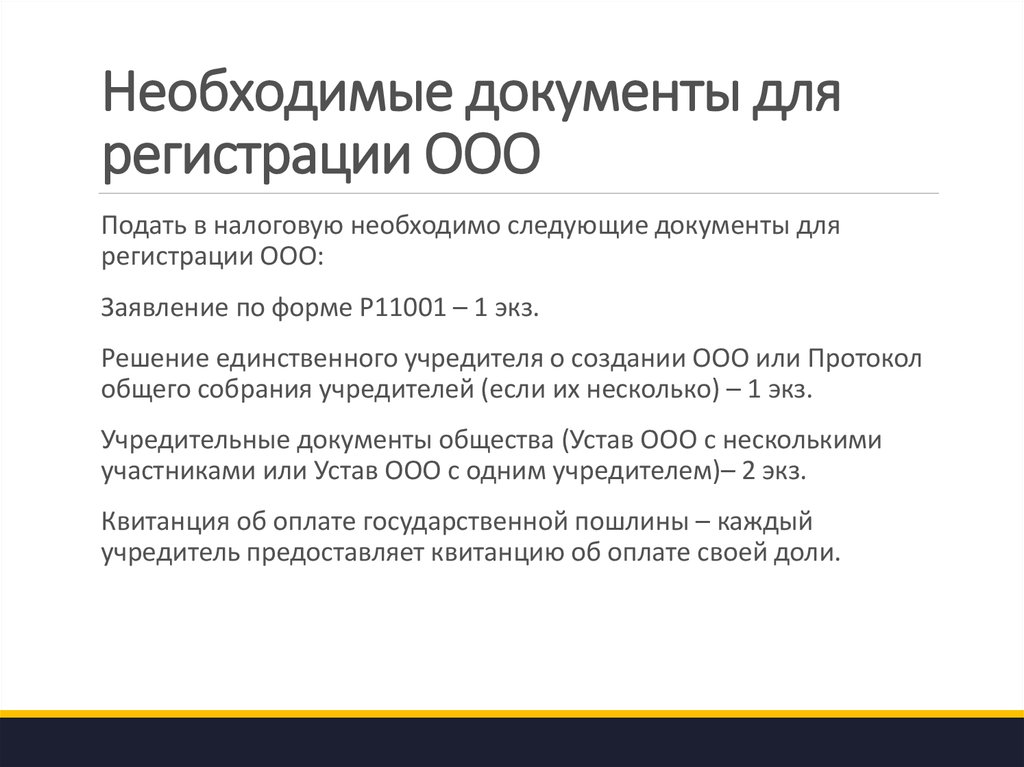
Единый сельскохозяйственный налог (ЕСХН)
При условии, что более 70% доходов ИП поступают от сельскохозяйственного производства, можно работать по ЕСХН. В таком случае налог составляет 6% от разницы между доходами и расходами, но добавляется выплата НДС.
Налог на профессиональный доход (НПД)
При желании предприниматель может работать как самозанятый на НПД, оставаясь в статусе ИП. При этом часть «регалий», которыми обладает ИП, теряются. ИП на НДП может оказывать только установленный перечень услуг, имеет ограничение в доходе в 2,4 миллиона ₽ и не может нанимать сотрудников. Сумма отчислений в налоговую снижается и составляет 6% от доходов.
Возникает вопрос: почему бы не закрыть ИП и не стать самозанятым? Такой вариант возможен, но у ИП на НПД есть несколько преимуществ перед самозанятыми:
- Для заказчика сотрудничество с ИП более выгодно и безопасно, так как самозанятый может в любой момент потерять статус — и тогда компании придётся платить налоги за самозанятого.

- Некоторые организации принимают оплату платёжным поручением или через расчётный счёт, который имеется только у ИП.
- Обычному плательщику НПД не выдадут лицензию на автоперевозки или на медицинскую, фармацевтическую и образовательную деятельность.
- При превышении дохода в 2,4 миллиона ₽ легко перейти на другой режим налогообложения ИП.
ИП обязаны оплачивать страховые взносы за себя, а также за своих сотрудников при их наличии, даже когда прибыль за год равна нулю.
Страховые взносы ИП за себя в 2022 году фиксированные и составляют:
- 34 445 ₽ на обязательное пенсионное страхование (ОПС).
- 8766 ₽ на обязательное медицинское страхование (ОМС).
На своё усмотрение ИП без сотрудников может платить взносы на обязательное социальное страхование (ОСС). В такой ситуации предприниматель может уйти на оплачиваемый больничный или в декрет.
Если годовой доход ИП превышает 300 000 ₽, придётся заплатить свыше фиксированного размера ещё 1% от суммы превышения, но не более восьмикратного увеличения фиксированного платежа — 275 560 ₽.
Сроки оплаты страховых взносов:
- Если доходы не превышают 300 000 ₽, то не позднее 31 декабря текущего года.
- Если доходы превышают 300 000 ₽, то налог на превышающую сумму нужно оплатить в срок не позднее 1 июля следующего года.
В той ситуации, когда у ИП есть подчинённые, он обязан оплачивать страховые взносы за своих работников. Сумма взносов исчисляется по тем же ставкам, что и в компаниях: на ОПС — 22%, на ОМС — 5,1%, ОСС — 2,9%. Работодатель также должен страховать сотрудников от несчастных случаев, направляя взносы в Фонд социального страхования (ФСС). Тариф взносов зависит от опасности работы подчинённых.
При закрытии ИП или переходе на другой режим важно пройти процесс ликвидации. Это можно сделать несколькими способами: через отделения ФНС, многофункциональные центры или при помощи сторонних специалистов за оплату. Для этого необходимо уволить сотрудников, подать заявление о прекращении деятельности ИП, оплатить страховые взносы и налоги.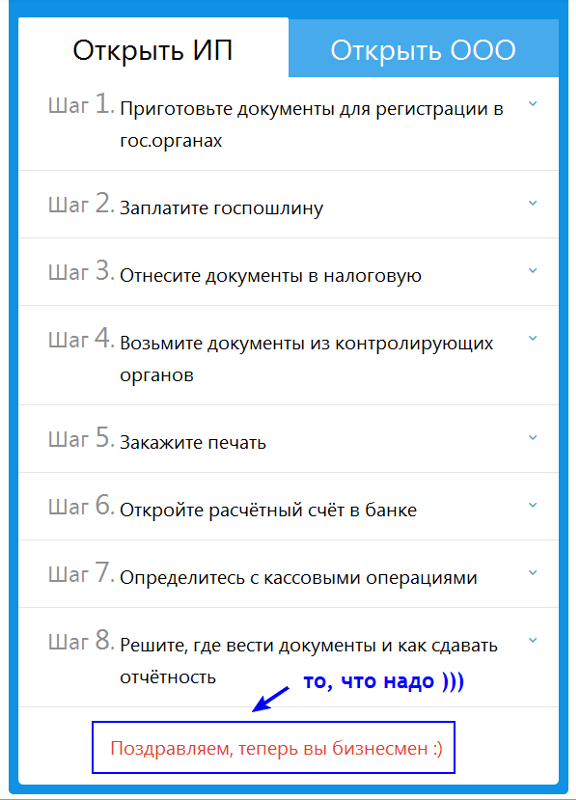
К процессу ликвидации нужно тщательно подготовиться, иначе налоговая может отказать в закрытии ИП. Во избежание неожиданностей советуем изучить подробную инструкцию по ликвидации ИП.
Ещё статьи о трудовом праве
🚩 Материал был полезен? Поделитесь им с друзьями в соцсетях!
Кнопка репоста — в шапке статьи ⏫
↩ К другим статьям
Как настроить статический IP-адрес
(Фото: a-image/Shutterstock)
IP-адрес — это уникальный идентификатор определенного устройства в вашей сети. Ваш маршрутизатор назначает их этим устройствам с помощью протокола динамической конфигурации хоста (DHCP). Когда вы подключаете новые устройства к сети, им будет назначен следующий IP-адрес в пуле, и если устройство не подключалось в течение нескольких дней, его IP-адрес «истечет», поэтому его можно будет назначить чему-то другому.
Для повседневного использования это совершенно нормально, и вы даже не заметите, как это происходит в фоновом режиме. Но если вы регулярно подключаетесь к Raspberry Pi по SSH, включаете компьютер с другого конца дома с помощью Wake-on-LAN или выполняете другие сложные сетевые задачи, DHCP может раздражать.
Но если вы регулярно подключаетесь к Raspberry Pi по SSH, включаете компьютер с другого конца дома с помощью Wake-on-LAN или выполняете другие сложные сетевые задачи, DHCP может раздражать.
Трудно запомнить, какой IP-адрес назначен какому устройству, и если срок их действия истечет, вам придется искать его снова и снова. Вот где статический IP-адрес пригодится. Вот как их настроить.
Вместо того, чтобы позволить вашему маршрутизатору назначать любой IP-адрес, свободный в любой момент времени, вы можете назначать определенные IP-адреса устройствам, к которым вы часто обращаетесь. Например, мой домашний сервер настроен на 192.168.1.10, мой основной рабочий стол — на 192.168.1.11 и т. д. — легко запомнить, последовательно и неизменно.
Вы можете назначить эти статические IP-адреса на самом устройстве — используя, скажем, сетевые настройки Windows на каждом компьютере — или вы можете сделать это на уровне маршрутизатора. Если вы сделаете это через маршрутизатор, это, скорее всего, будет называться резервированием DHCP, хотя многие люди (и даже некоторые маршрутизаторы) по-прежнему называют его «статическим IP-адресом».
Резервирование DHCP позволяет вам легко настроить все в одном месте, оставив все ваши компьютеры с настройками по умолчанию. Ваш компьютер запросит IP-адрес через DHCP, и ваш маршрутизатор назначит ему тот, который вы зарезервировали, а ваш компьютер не знает об этом.
Как настроить резервирование DHCP
Чтобы настроить резервирование DHCP, вам нужно знать свой IP-адрес, который достаточно легко узнать. Затем вы должны перейти на страницу конфигурации вашего маршрутизатора — обычно вводя его IP-адрес в строке навигации браузера — и войти в систему.0005
Расположение отличается для каждой страницы конфигурации, но вы ищете что-то под названием «резервирование DHCP», «статические IP-адреса» или что-то подобное. Например, на моем маршрутизаторе Asus он находится в категории настроек локальной сети.
Чтобы назначить резервирование, вам нужен MAC-адрес рассматриваемого устройства. Это уникальная строка символов, идентифицирующая конкретный сетевой адаптер.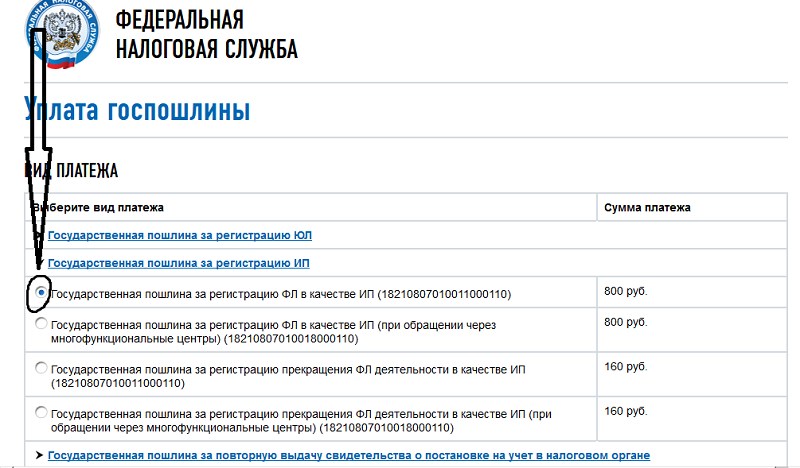 Обычно ее можно найти в списке подключенных устройств маршрутизатора. Убедитесь, что вы получаете MAC-адрес для правильного сетевого адаптера — если на вашем компьютере есть и Ethernet, и Wi-Fi, у вас есть один MAC-адрес для каждого.
Обычно ее можно найти в списке подключенных устройств маршрутизатора. Убедитесь, что вы получаете MAC-адрес для правильного сетевого адаптера — если на вашем компьютере есть и Ethernet, и Wi-Fi, у вас есть один MAC-адрес для каждого.
На странице конфигурации маршрутизатора введите легко запоминающуюся метку для устройства (например, «Настольный ПК Whitson»), MAC-адрес и желаемый IP-адрес. Сохраните изменения и повторите процесс для любых других IP-адресов, которые вы хотите зарезервировать.
С этого момента этим устройствам должны быть назначены ваши зарезервированные IP-адреса, и вам больше никогда не придется их искать.
Нравится то, что вы читаете?
Подпишитесь на информационный бюллетень Tips & Tricks , чтобы получить советы экспертов, чтобы получить максимальную отдачу от вашей технологии.
Этот информационный бюллетень может содержать рекламу, предложения или партнерские ссылки. Подписка на информационный бюллетень означает ваше согласие с нашими Условиями использования и Политикой конфиденциальности. Вы можете отказаться от подписки на информационные бюллетени в любое время.
Подписка на информационный бюллетень означает ваше согласие с нашими Условиями использования и Политикой конфиденциальности. Вы можете отказаться от подписки на информационные бюллетени в любое время.
Спасибо за регистрацию!
Ваша подписка подтверждена. Следите за своим почтовым ящиком!
Подпишитесь на другие информационные бюллетени
Как установить статический IP-адрес
Август 2021 г.
Существует множество причин, по которым вам может потребоваться изменить и установить статический IP-адрес для вашего IP-устройства, например управляемого коммутатора, беспроводного маршрутизатора или наружной точки доступа. Одна из причин заключается в том, что в сценарии установки нет активной сети со службами DHCP. Некоторые другие причины, по которым вам может понадобиться установить статический IP-адрес, связаны с тем, что вы используете выделенный веб-сервер, хост-сервер, VPN или услуги VoIP.
Установка статических IP-адресов может помочь избежать сетевых конфликтов, которые могут привести к тому, что определенные устройства перестанут работать правильно. Однако в большинстве сценариев установки пользователи будут использовать обычную сеть, и им не потребуется использовать статический IP-адрес. Установка статического IP-адреса — это продвинутая сетевая функция, для которой необходимы базовые фундаментальные знания TCP/IP.
Как правило, статически адресуйте устройства за пределами диапазона вашего пула DHCP, которым в большинстве домашних сетей является ваш маршрутизатор. Для справки: диапазон пула DHCP для продуктов TRENDnet обычно (но не всегда) составляет от 192.168.10.101 до 199.
1. Откройте панель управления
В строке поиска Windows введите «ncpa.cpl» и нажмите входить.
Если вы не используете Windows 10, выполните следующие действия.
- На клавиатуре одновременно нажмите клавиши «Windows» и «R».

- Введите «ncpa.cpl» в появившемся окне.
Примечание. Сетевые подключения будут отображать сетевые адаптеры, которые в данный момент подключены к вашему компьютеру.
2. Выберите сетевой адаптер
Щелкните правой кнопкой мыши сетевой адаптер, который в данный момент подключен к устройству, которое вы пытаетесь настроить. Обычно это адаптер со словом «Ethernet» в названии.
3. Выберите Свойства
Выберите «Свойства» в раскрывающемся меню.
4. Выберите Интернет-протокол версии 4 (TCP/IPv4)
Дважды щелкните «Интернет-протокол версии 4 (TCP/IPv4)».
5. Вручную введите IP-адрес и маску подсети
Выберите «Использовать следующий IP-адрес», а затем введите следующую информацию в соответствующие поля:
IP-адрес: Проверьте устройство, к которому вы подключены, по порядку. чтобы определить IP-адрес. Первые три набора цифр должны совпадать. В этом уроке мы будем использовать IP-адрес 19.2.168.10.10.
Первые три набора цифр должны совпадать. В этом уроке мы будем использовать IP-адрес 19.2.168.10.10.
Маска подсети: Маска подсети между устройством, к которому вы пытаетесь подключиться, должна совпадать с маской вашего ПК. В этом руководстве мы будем использовать маску подсети 255.255.255.0
6. Сохранить настройки
Нажмите кнопку «ОК» в окне «Свойства протокола Интернета версии 4 (TCP/IPv4)», а также нажмите кнопку «ОК» в окне «Свойства». Свойства Ethernet».
Примечание. Кнопки OK необходимо нажать в обоих случаях, иначе ваши настройки не будут сохранены.
7. Возврат к DHCP
Чтобы снова настроить компьютер на DHCP, повторите шаги 1–4 еще раз. Когда вы попадете в окно «Свойства протокола Интернета версии 4 (TCP/IPv4)», нажмите «Получить IP-адрес автоматически». Это позволит вашему ПК получить случайный IP-адрес в вашей сети.
Примечание. Кнопки OK необходимо нажать в обоих случаях, иначе ваши настройки не будут сохранены.
Глоссарий
Операционная система
Операционная система (часто сокращенно до ОС) — это программное обеспечение, используемое вашим компьютером или мобильным устройством для выполнения основных функций. Microsoft Windows, Apple macOS и Linux — самые популярные операционные системы для компьютеров и ноутбуков, а Android и iOS — для мобильных устройств.
Браузер
Браузер (сокращение от веб-браузер) — это программное приложение, которое позволяет вам выходить в Интернет. Одними из самых популярных браузеров являются Chrome, Safari, Edge, Internet Explorer и Firefox.
Сетевой адаптер
Сетевой адаптер позволяет устройству обмениваться данными и подключаться к локальной сети (LAN), Интернету или другим компьютерам. Сетевые адаптеры могут быть проводными или беспроводными, они могут быть видимыми или скрытыми от посторонних глаз.
IP-адрес
IP-адрес — это уникальный идентификатор устройств, имеющих доступ в Интернет, или устройств в локальной сети.
Динамический IP-адрес
Динамический IP-адрес — это IP-адрес, который может меняться со временем. Ваш IP-адрес может меняться при каждом подключении. Большинство IP-адресов, назначенных вашим интернет-провайдером, будут динамическими IP-адресами.
Статический IP-адрес
Статический IP-адрес (также называемый ручным IP-адресом или статической конфигурацией IP) — это IP-адрес, который остается неизменным с течением времени. Ваш IP-адрес остается неизменным (или статическим) каждый раз, когда вы подключаетесь (из одного и того же места). Ваш IP-адрес может измениться, если вы подключитесь к другой сети в другом месте.
Рубрики |
 Любые изменения в трудовом договоре можно вводить в одностороннем порядке, следует лишь уведомить сотрудника не менее чем за две недели.
Любые изменения в трудовом договоре можно вводить в одностороннем порядке, следует лишь уведомить сотрудника не менее чем за две недели.

